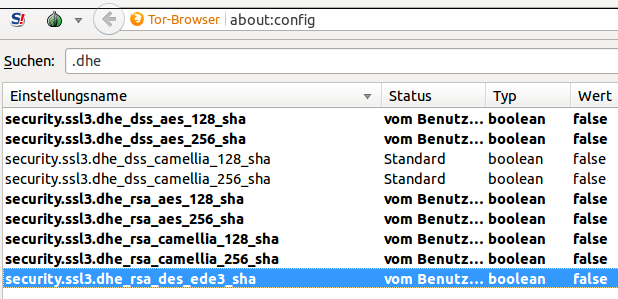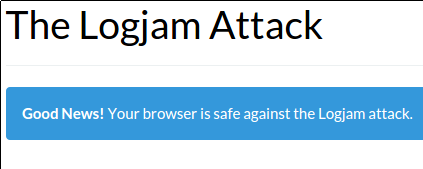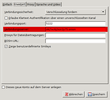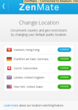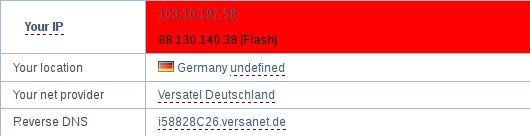Der diesjährige 35. Chaos Communication Congress ist leider schon wieder vorbei. In den Leipziger Messehallen fanden sich 17.000 Hackerinnen und Hacker zusammen, um Vorträgen zu lauschen, neue Ideen zu probieren, zu hacken oder einfach eine schöne Zeit zu haben.
Ich hatte das Vergnügen zusammen mit Kristin Pietrzyk einen Vortrag zu halten: Unter findet ihr einen Mitschnitt. Viel Spaß beim Anhören.
Als das Tor-Projekt den Tor-Browser entwarf, machten sie sich viele Gedanken zum Schutz der Privatsphäre. Sie versuchten jegliche Gefahren zu identifizieren und diese zu umschiffen. Daraus entstand das Design zum Tor-Browser. Seitdem versuchen die Entwickler, die Schwachstellen in Bezug auf die Privatsphäre im Mozilla Firefox im Griff zu behalten. Neben dem Tor-Button kommen viele individuelle Patches zum Einsatz. Die meisten davon wurden bisher von Mozilla nicht in den Firefox eingepflegt. Doch dies ändert sich jetzt.
Seit Anfang Mai gibt es im Wiki von Mozilla eine Seite, die sich Tor Uplift nennt. Mozilla fängt nämlich nun doch an, Patches vom Tor-Projekt in den Firefox wieder einzubauen. Auf der Wikiseite wird der Fortschritt festgehalten. Bisher kamen 26 Änderungen weiter und an sechs wird gerade aktiv gearbeitet. Sören Hentzschel beschreibt in seinem Blogbeitrag, welche neuen Optionen es im Firefox gibt und wie diese aktiviert werden können.
Insgesamt ist das ein guter Schritt der Entwickler, den Schutz der Privatsphäre im Firefox weiter zu erhöhen. Wie Sören in seinem Beitrag schreibt, engagiert sich Mozilla auch weiterhin stark im Tor-Projekt. Weiter so! 
Der macht eine Meldung über die LogJam-Schwachstelle die Runde. Ein Besuch der Webseite WeakDH.org offenbarte auch bei meinen Browser-Einstellungen Schwächen. Doch wie sichere ich den gegen die Attacke?
Im Firefox ist das recht einfach: In die Adresszeile einfach about:config eingeben und dann in den Konfigurationseinstellungen nach dem Wert .dhe suchen. Der Punkt vor dhe ist wichtig, dass nur die relevanten Algorithmen gefunden werden. Alle Werte (je nach Version sind das zwei oder mehr) werden auf false gesetzt. WeakDH.org sollte nun keine Warnung mehr anzeigen.
Im Chrome oder Chromium gibt es keine Möglichkeit, die Einstellung über ein Menü zu machen. Der beste Weg, den ich fand, ist, zunächst die Cipher-Suite-Detail-Seite zu besuchen. Dort findet ihr eine Tabelle mit Algorithmen, die euer Browser unterstützt. In der Spalte Spec stehen Zahlen-/Buchstaben-Kombinationen. So findet sich bei mir beispielsweise der Eintrag: (00,0a). Sucht nun nach allen Einträgen, bei denen der Cipher-Suite-Name mit DHE (nicht ECHDE) beginnt und entfernt die Klammern und das Komma von der Spec. Nun fügt ihr noch ein 0x an den Anfang. Im obigen Beispiel wird also aus (00,0a) ein 0x000a. Diese unerwünschten
Algorithmen werden als Option dem Chrome oder Chromium übergeben: google-chrome --cipher-suite-blacklist=0x009e,0x0033,0x0032,0x0039,0x0004,0x0005 ist das bei meinem Browser.
Wie sieht es bei anderen Browsern aus? Meines Wissens kann man den Internet Explorer nicht so detailliert steuern. Ich freue mich über Hinweise und nehme die gern mit in den Beitrag auf. Schließlich sollte das Ergebnis der Webseite dann wie unten aussehen. 
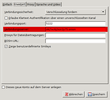 Ich hatte kürzlich eine Diskussion, wie und ob man das Programm Pidgin mit dem Hidden Service des XMPP-Service jabber.ccc.de nutzen kann. Im Web gibt es recht wenige Anleitungen dazu. Daher will ich das hier kurz aufschreiben.
Ich hatte kürzlich eine Diskussion, wie und ob man das Programm Pidgin mit dem Hidden Service des XMPP-Service jabber.ccc.de nutzen kann. Im Web gibt es recht wenige Anleitungen dazu. Daher will ich das hier kurz aufschreiben.
Der Hidden Service hat die Adresse okj7xc6j2szr2y75.onion. Dieser wird in Pidgin als Verbindungsserver benutzt. Um derartige Adressen nutzen zu können, muss auf eurem Rechner Tor installiert und gestartet sein. Das kann in Form des Tor Browser Bundle oder als eigene Software sein.
Zum Einrichten eures Accounts wählt ihr Konten -> Konten verwalten. Das geht auch kurz über Strg+A. Im folgenden Menü könnt ihr einen neuen Account hinzufügen oder einen existierenden Account bearbeiten. Im nun folgenden Fenster gebt ihr in das Feld Benutzer euren Benutzernamen ein. Der hat die Form euername@jabber.ccc.de.
Wechselt nun in den nächsten Reiter »Erweitert«. Das dritte Eingabefenster heißt »Verbindungsserver«. Dort tragt ihr die Onion-Adresse okj7xc6j2szr2y75.onion ein. Speichert die Einstellungen und verbindet euch mit dem Konto.
Im letzten Schritt benötigt Pidgin eine Information über den Tor-Proxy. Denn um euch mit der Onion-Adresse von oben verbinden zu können, muss die Verbindung über Tor gehen. Im Reiter »Proxy« wählt ihr aus der Liste der Proxy-Typen »SOCKS5« aus. Bei »Host« kommt 127.0.0.1 oder localhost rein. Im Feld »Port« hängt es davon ab, ob ihr das Tor Browser Bundle (Port 9150) oder einen systemweiten Tor-Daemon (Port 9050) benutzt. Im Falle des Tor Browser Bundles muss dieses noch laufen. Tragt den richtigen Port ein und speichert die Einstellungen. Nun läuft die Verbindung über den Hidden Service.
Das wars dann schon. Viel Spass beim anonymen Chatten. 
Update: Nach einem Hinweis von @publictorsten Tor als Voraussetzung erwähnt.
Kürzlich führte ich einen Workshop zum technischen Datenschutz und Verschlüsselung durch. Während Workshops zeigte ich den Teilnehmern verschiedene Werkzeuge, unter anderem auch den Tor Browser. Dabei meinte ein Teilnehmer, dass er ZenMate einsetzt und dies genauso sicher wie der Tor Browser ist.
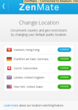 Was ist ZenMate? Auf der Webseite verspricht die Anwendung Verschlüsselung sowie anonymes Browsen. Der Internetverkehr wird durch virtuelle private Netze (VPNs) geleitet. Das Plugin lässt sich einfach installieren und fragt anschliessend nach einer E-Mail-Adresse. Nachdem eine E-Mail-Adresse eingegeben wurde, wird das Plugin nach einer kleinen Wartezeit aktiv. In der Browserleiste im Firefox erscheint ein grünes Schild und nach einem Klick lässt sich rechts unten der Ort wechseln (Change Location). Auf Empfehlung des Teilnehmers wählten wir im Kurs Hong-Kong aus und fühlten uns geschützt. Doch wie sieht die Realität aus?
Was ist ZenMate? Auf der Webseite verspricht die Anwendung Verschlüsselung sowie anonymes Browsen. Der Internetverkehr wird durch virtuelle private Netze (VPNs) geleitet. Das Plugin lässt sich einfach installieren und fragt anschliessend nach einer E-Mail-Adresse. Nachdem eine E-Mail-Adresse eingegeben wurde, wird das Plugin nach einer kleinen Wartezeit aktiv. In der Browserleiste im Firefox erscheint ein grünes Schild und nach einem Klick lässt sich rechts unten der Ort wechseln (Change Location). Auf Empfehlung des Teilnehmers wählten wir im Kurs Hong-Kong aus und fühlten uns geschützt. Doch wie sieht die Realität aus?
Ich nutze für Tests auf Anonymisierung meist die Seite IP-Check. Nach dem Start des Tests und einer kurzen Wartezeit ergab sich folgendes Bild:
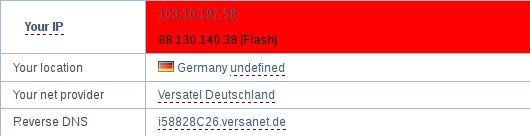
Das Plugin leitet zwar die Verbindungen über das VPN weiter und nutzt einen Server in Hong-Kong (oder auch anderen Städten). Weitere Browsereinstellungen bleiben jedoch unangetastet. Im Beispiel oben war es das Flash-Plugin, was in vielen Browsern standardmäßig aktiv ist, das sogar die reale, gerade verwendete IP-Adresse preisgegeben hat. Mit der manuellen Deaktivierung von Flash wird die eigene IP-Adresse nicht mehr unmittelbar erkannt. Allerdings bleiben noch genügend andere Möglichkeiten übrig das Onlineverhalten der Benutzer zu verfolgen.
Letztlich stecken die Entwickler des Tor Browsers sehr viel Zeit und Energie, Lücken im Firefox zu schließen. Daher wäre es schon sehr verwunderlich, wenn sich gleiches Ziel, nämlich anonymes Browsen, mit einem einfachen Plugin erreichen ließe.
Wer also ZenMate einsetzen will, sollte sich der Risiken im Klaren sein und ggf. selbst weitere Anpassungen im Browser vornehmen. Eventuell funktioniert die Kombination des JondoFox-Profils mit ZenMate besser. Diesen Versuch überlasse ich euch. Ihr könnt gern einen Kommentar hinterlassen. 
Die Podiumsdiskussion mit Hans-Christian Ströbele und Prof. Dr. Michael Dreyer wurde von Campus TV aufgezeichnet. Mittlerweile ist das Video bei YouTube verfügbar. Die Audioqualität ist verbesserungswürdig. Dennoch viel Spass beim Anhören und -sehen!
Jetzt ist der Zeitpunkt gekommen, an dem ich meine Anleitung zu sicheren SSL-Einstellungen löschen kann. Der aktuelle Firefox ist in der Version 27 erschienen. Wie angekündigt, unterstützt der Browser nun standardmäßig TLS 1.1 und 1.2. Damit werden die TLS-Einstellungen über about:config hinfällig. Die Seite How’s my SSL zeigt den Firefox mit Standardeinstellungen als Probably OK an. Sogar Seiten mit AES im GCM-Modus werden korrekt verschlüsselt.